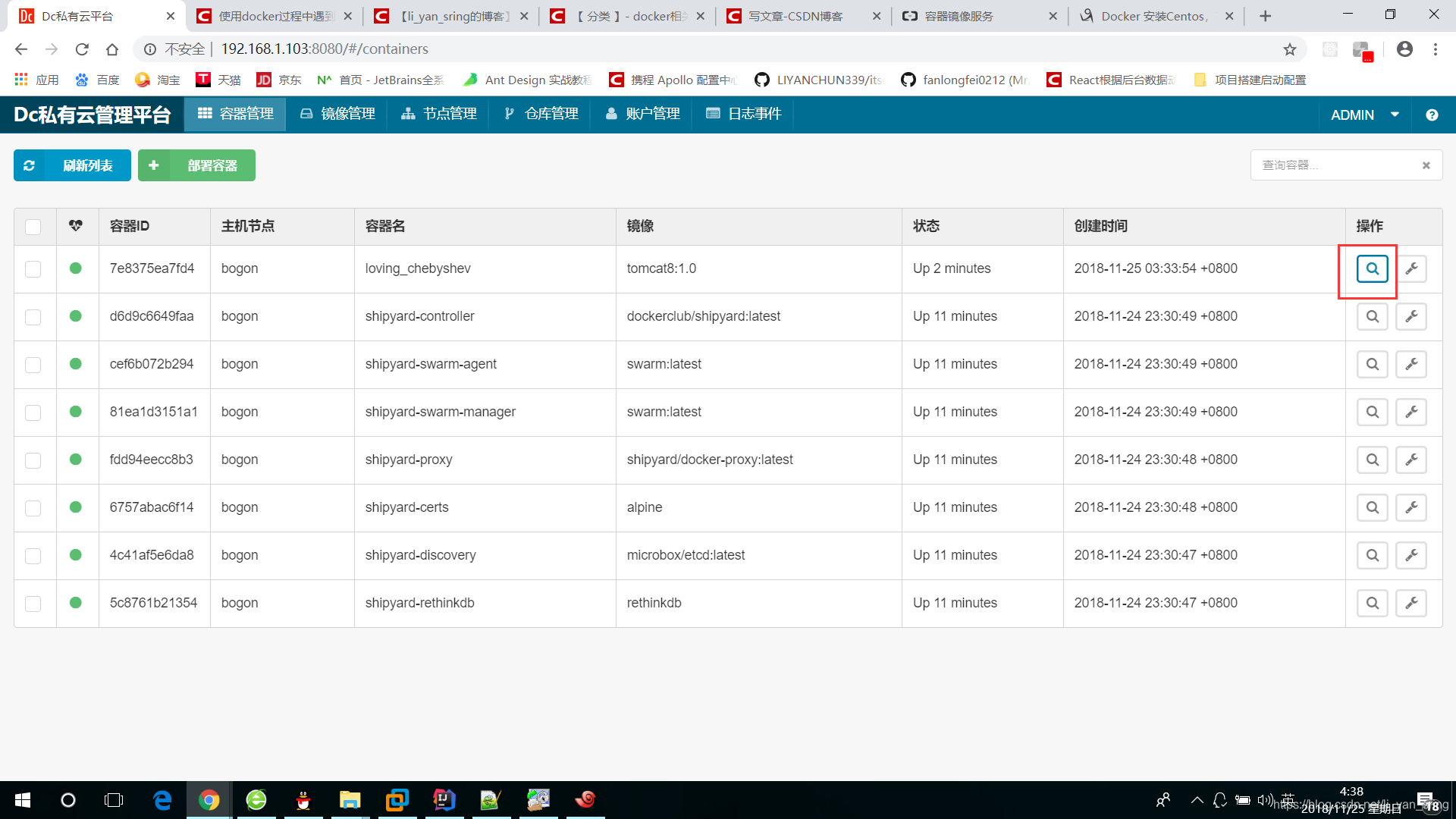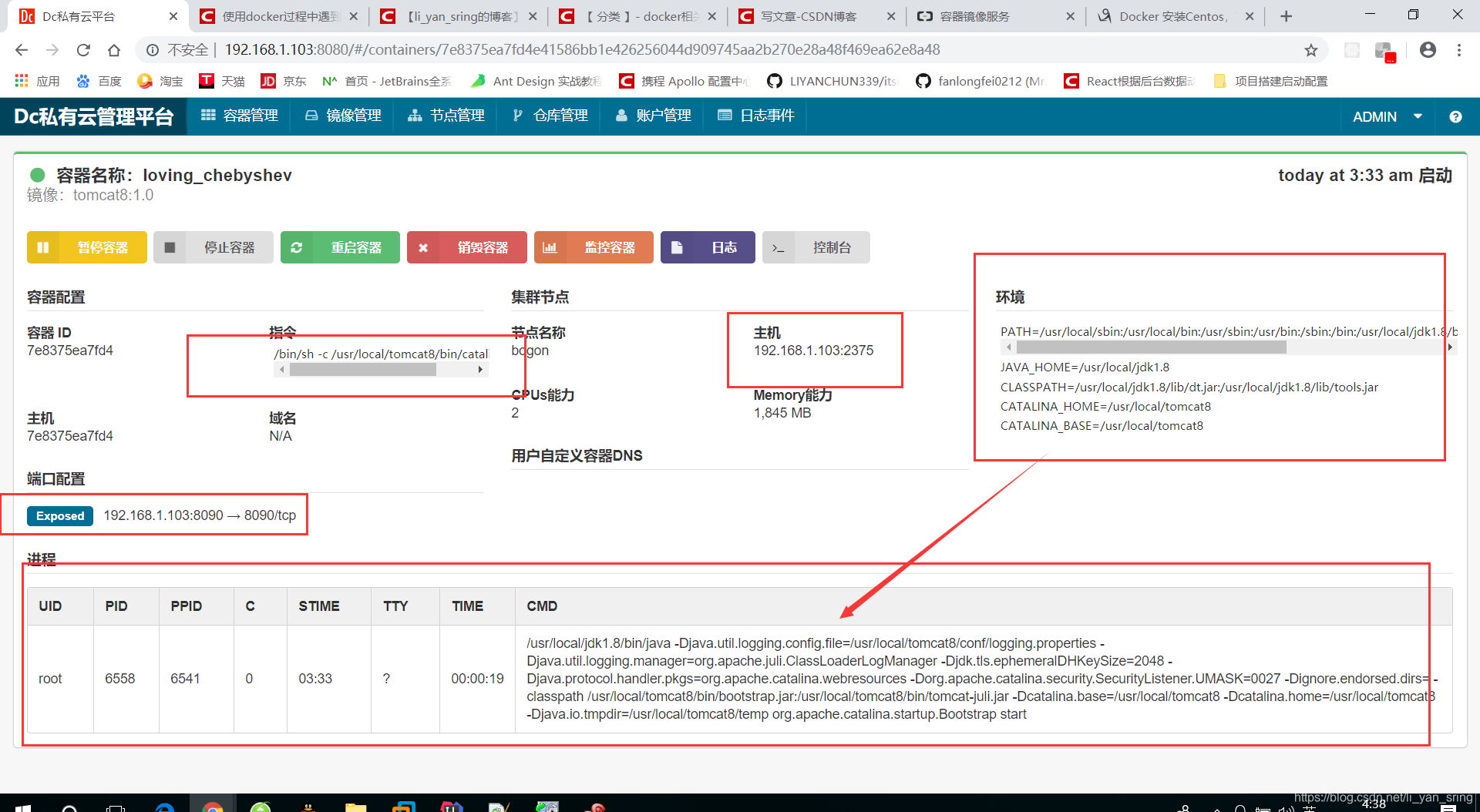由于电脑的linux环境是刚搭的,没有对应的tomcat跟java环境,所以首先搭建对应的环境以及配置像一个的环境变量进入Java下载的网址如下:https://www.oracle.com/technetwork/java/javase/downloads/jdk8-downloads-2133151.html
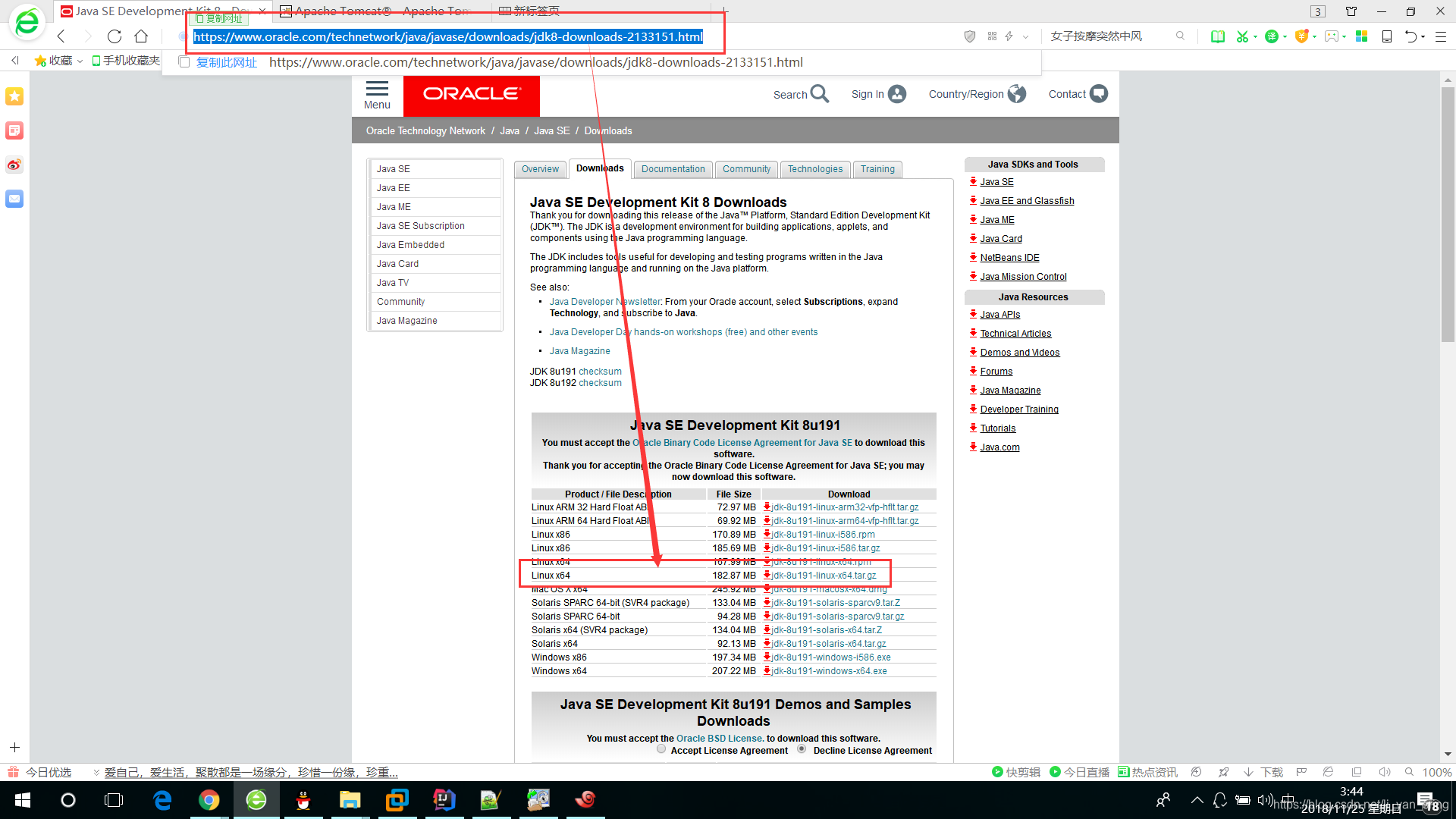
点击红色下载图标,如下图显示

复制出相应的网址再linux 工具输入
wget https://download.oracle.com/otn-pub/java/jdk/8u191-b12/2787e4a523244c269598db4e85c51e0c/jdk-8u191-linux-x64.tar.gz?AuthParam=1543088937_9c02c3697b656f3508e87a160301e6aa
同样的找到tomcat的官网,也找到对应的链接
wget http://mirrors.hust.edu.cn/apache/tomcat/tomcat-8/v8.5.35/bin/apache-tomcat-8.5.35.tar.gz
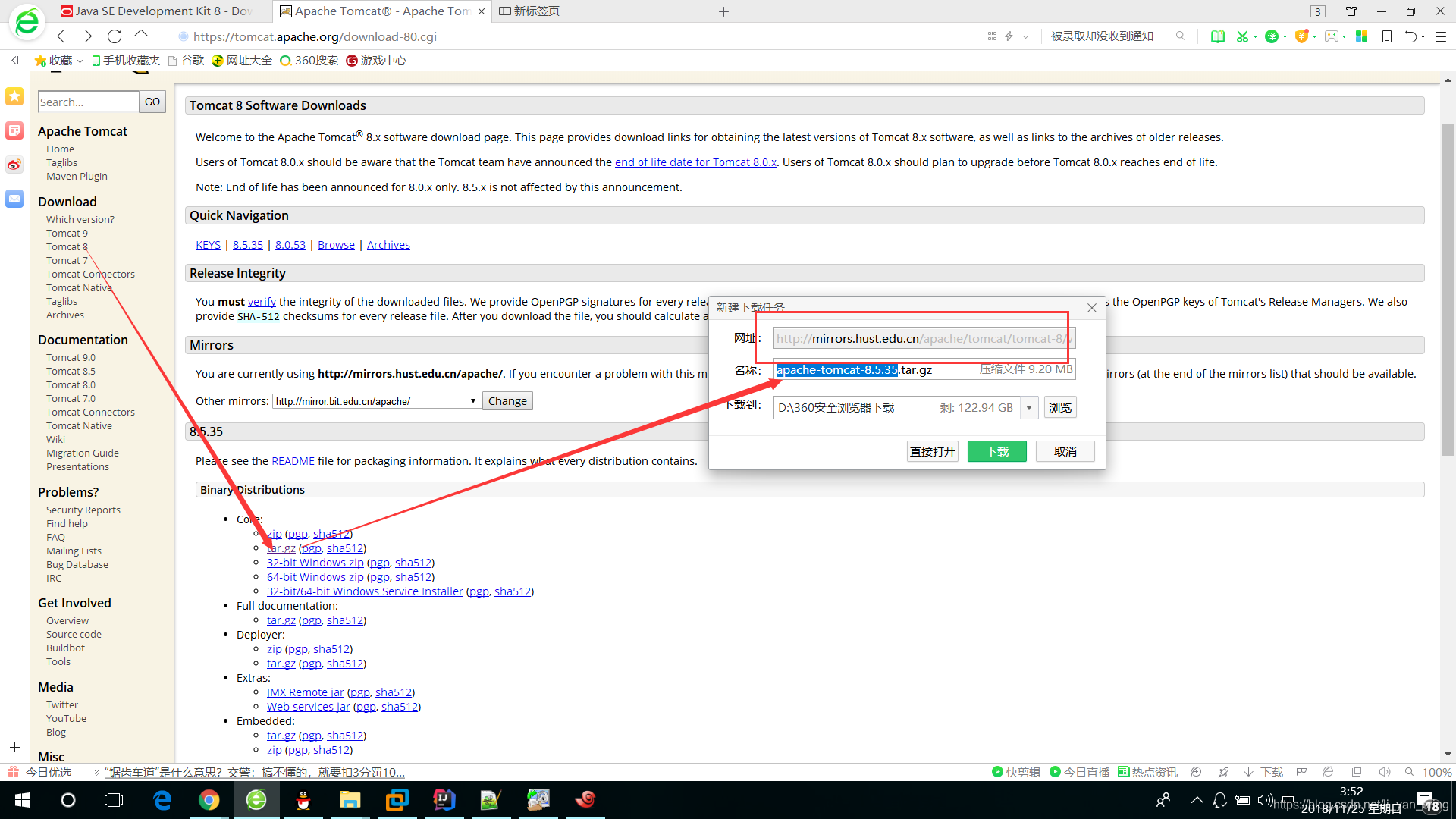
下载完成之后进行文件的解压:
tar zxvf 对应的你下载的文件名字 #然后文件的重命名
我的tomcat以及java都安装在 /usr/local的目录下,然后再设置环境变量
vim /etc/profile 进行环境变量的设置,如下
export JAVA_HOME=/usr/local/jdk1.8
export PATH=$JAVA_HOME/bin:$PATH
export CLASSPATH=.:$JAVA_HOME/lib/tools.jar:$JAVA_HOME/lib/dt.jar:$CLASSPATH
export CATALINA_HOME=/usr/local/tomcat8/
export CATALINA_BASE=/usr/local/tomcat8/
修改tomcat默认端口为8090
vi /usr/local/tomcat8/conf/server.xml #找到对应的端口更改即可
保存退出
此时进入tomcat下bin下的启动shell脚本,window访问对应的端口的tomcat 如果成功,则证明宿主机安装没有问题,下面开始介绍docker tomcat 镜像的制作
将上面的java以及tomcat 复制到制定的目录下(这个没有要求的)
cp -R /usr/local/jdk1.8/* /opt/dockerImages/tomcat8_jdk8/jdk1.8
cp -R /usr/local/tomcat8/* /opt/dockerImages/tomcat8_jdk8/tomcat8
touch Dockerfile 新建文件,文件编辑内容如下
FROM daocloud.io/library/centos:latest
MAINTAINER [email protected]
#把java与tomcat添加到容器中
COPY tomcat8 /usr/local/tomcat8/
COPY jdk1.8 /usr/local/jdk1.8/
#配置java与tomcat环境变量
ENV JAVA_HOME /usr/local/jdk1.8
ENV CLASSPATH $JAVA_HOME/lib/dt.jar:$JAVA_HOME/lib/tools.jar
ENV CATALINA_HOME /usr/local/tomcat8
ENV CATALINA_BASE /usr/local/tomcat8
ENV PATH $PATH:$JAVA_HOME/bin:$CATALINA_HOME/lib:$CATALINA_HOME/bin
#容器运行时监听的端口
EXPOSE 8090
CMD /usr/local/tomcat8/bin/catalina.sh run
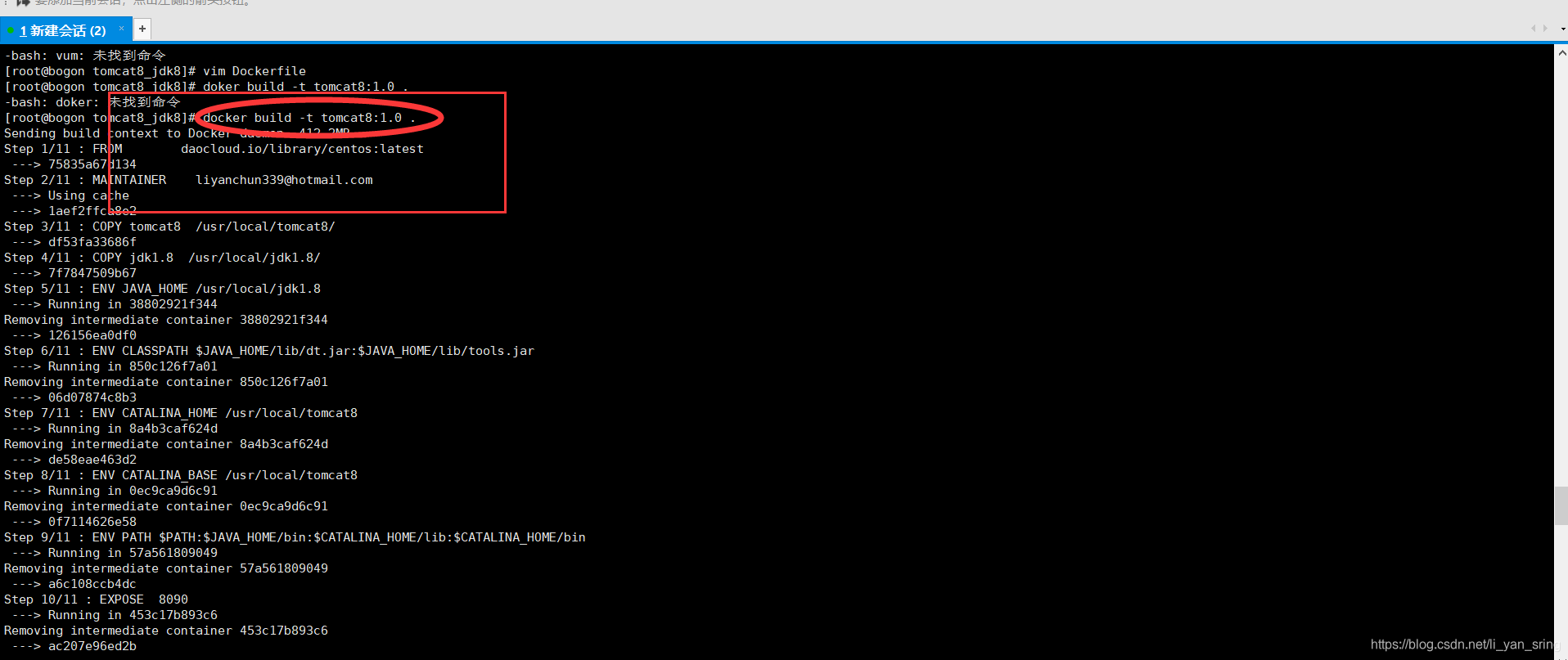
docker images
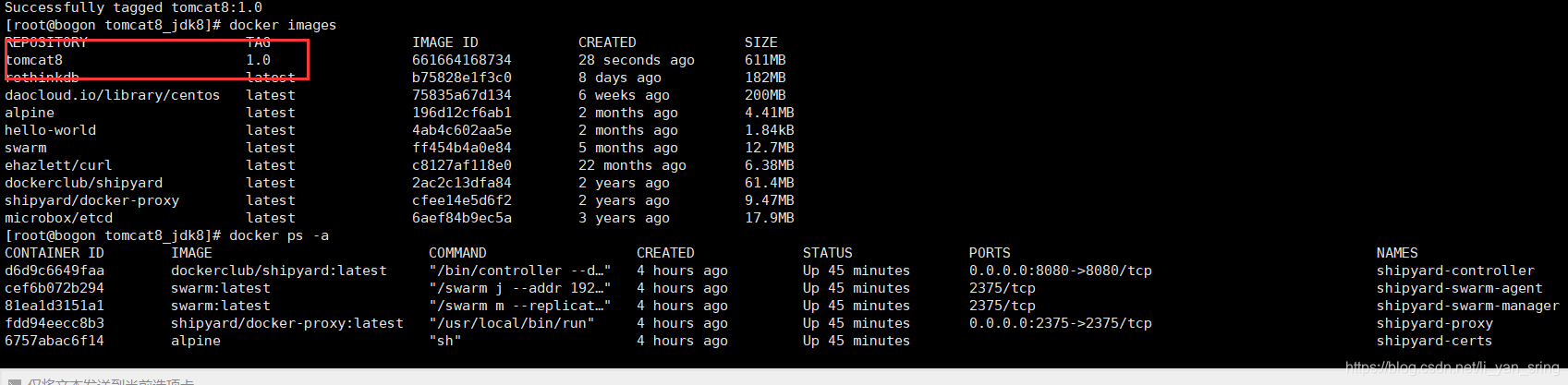
因为刚才再宿主环境的时候8090端口已经用了,导致如下错误
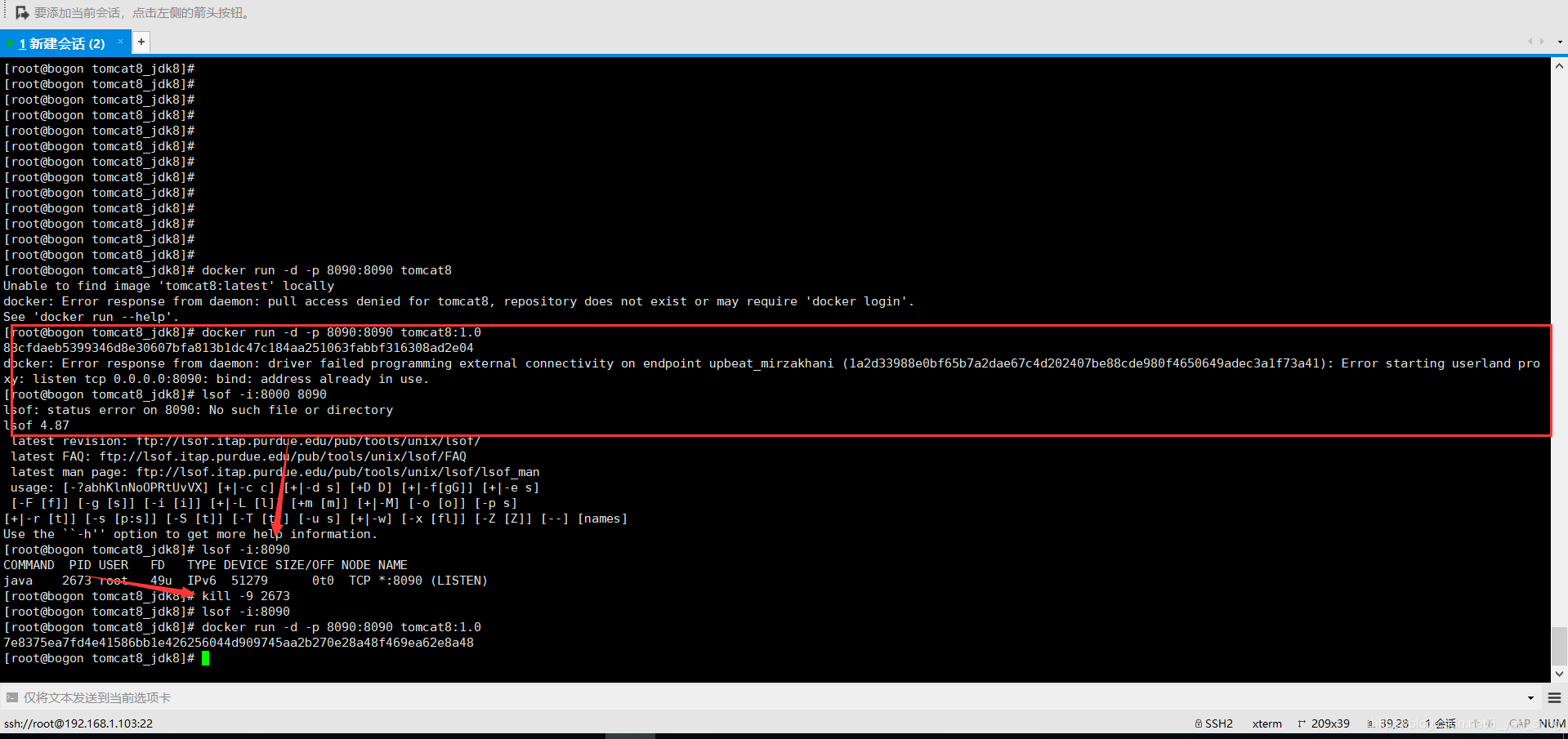
docker run -d -p 8090:8090 tomcat8:1.0

客户端访问;
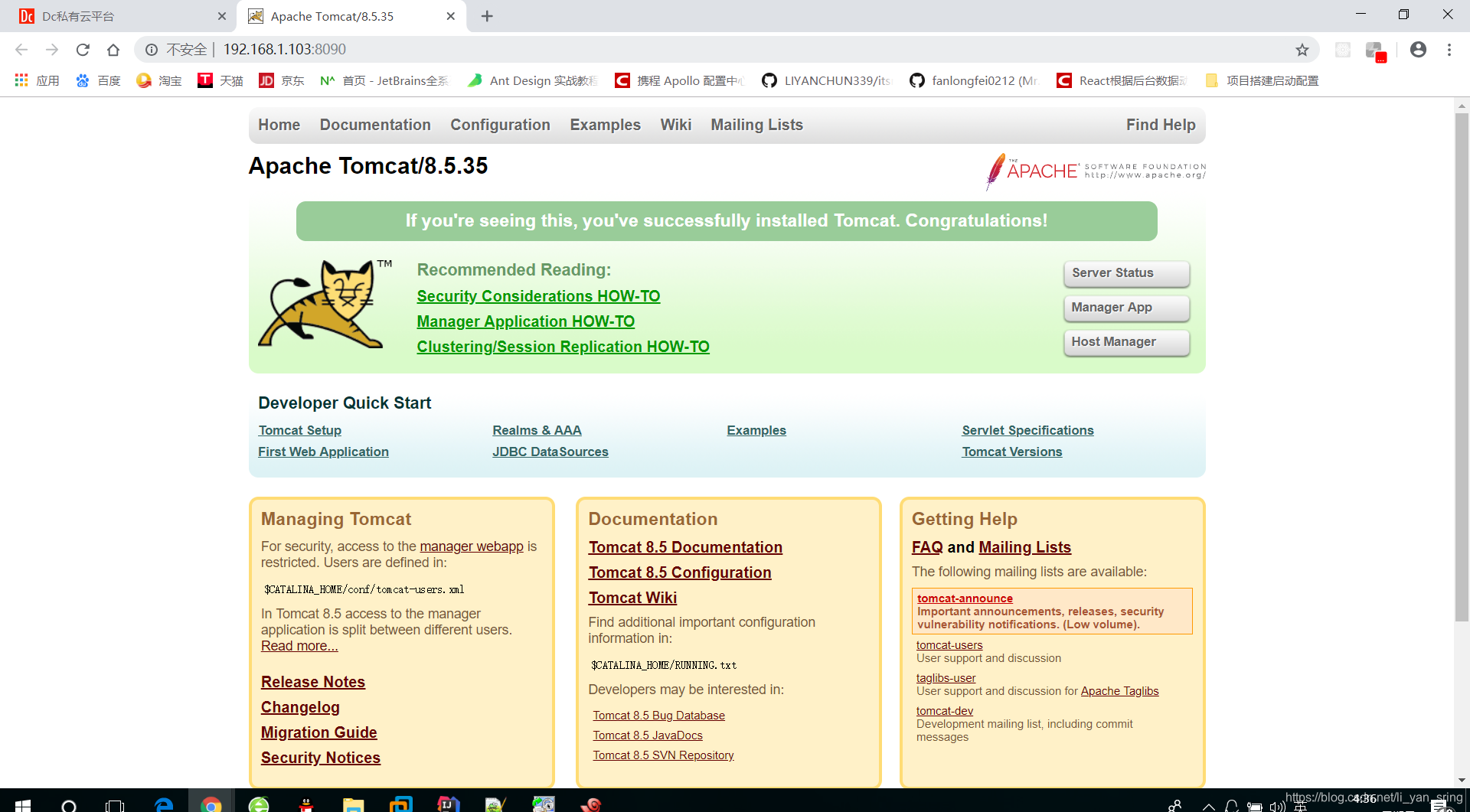
在docker监控工具里,可以看的到你搭建容器的详细信息